Como conectar meu celular Samsung ao PC para transferir dados?
Para conectar um celular Samsung a um computador, você só precisa conhecer um pouco sobre os dois dispositivos que serão os protagonistas dessa ação, para isso você deve escolher como conectá-los, se via cabo USB ou sem fio.
Por cabo USB
Para compartilhar informações do seu celular para o PC através de um cabo USB, você precisa saber que tipo de função deseja que seu telefone execute, pois existem três maneiras que permitirão a transferência de informações, que serão explicadas mais adiante: É importante certificar-se de que ambos os dispositivos estejam protegidos e limpos de possíveis vírus que possam existir dentro deles. A transmissão de dados em uma rede com fio costuma ser mais lenta, mas ao mesmo tempo mais segura porque geralmente não há desvios nos canais de troca.
EUA Bluetooth
O Bluetooth é um tipo de rede sem fio que permite a comunicação e transmissão de dados de dois dispositivos que contenham a mesma funcionalidade ou opção, esta rede permite o compartilhamento de dados desde que os dispositivos sejam "relacionados" e estejam localizados a uma certa distância do que, no entanto, a funcionalidade desta opção pode ser desenvolvida de forma muito precária.
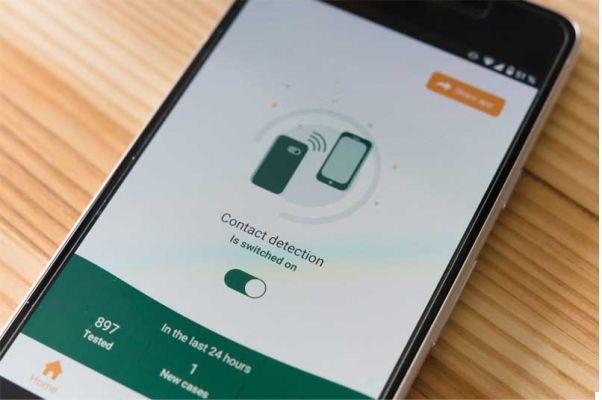
Telegram o WhatsApp Web
São aplicativos que, suportados pela funcionalidade da Internet, permitem que você compartilhe todos os tipos de dados ou informações que atendam a determinados requisitos para poder mantê-los na nuvem, essas são uma das opções mais ideais que poderíamos considerar contas, porque a proximidade dos dispositivos para compartilhar informações não importa e, graças à nuvem, depois de excluída do dispositivo, se essas informações foram armazenadas em a nuvem (e-mails, cópias de segurança, entre outras possibilidades) pode se recuperar sem nenhum problema.
Se eu conectar via USB, para que serve cada modo de conexão?
Transferência de dados via USB é uma das opções mais usadas hoje, a seguir explicaremos brevemente a função de cada um de seus modos.
Transferir arquivos
Esta opção é usada para compartilhar todos os tipos de documentos, dados ou informações armazenados na memória do telefone, independentemente do tipo de arquivo, ou seja, na prática a memória de armazenamento do celular desempenharia a função de um pendrive.
Transferir apenas imagens
Esta opção só permite compartilhar documentos compatíveis com formatos de imagem, como jpg ou PNG. Fornecendo uma solução rápida, conveniente e segura para compartilhar arquivos multimídia localizados no dispositivo móvel.
PTP
Esta opção permite que seu dispositivo móvel funcione como uma câmera que pode ser monitorada no PC enquanto estiver conectado via cabo USB, esta opção na maioria dos dispositivos deve ser escolhida antes de conectá-lo ao computador para que as permissões necessárias funcionem de maneira ideal.
Descubra como usar o aplicativo oficial da Samsung para transferir dados do seu celular para o PC

Este é um aplicativo que funciona como um ponte que permite compartilhar informações bidirecionais entre o celular e o PC, mas não só permite, mas também permite que você gerencie tudo relacionado ao seu celular a partir do seu PC.
Recomenda-se fazer isso sem fio, pois o "PC" pode não reconhecer o dispositivo via cabo USB. Você pode baixar e usar o aplicativo "Syde Sync" no seu telefone "Android" e no seu computador para controlar o seu telemóvel a partir do seu "PC" e, sobretudo, para partilhar informação.
Depois de baixar o programa em ambos os dispositivos, abra o aplicativo em seu telefone, aceite todas as permissões necessárias e deixe o 'Aplicativo' aberto. Portanto abra o programa "Syde Sync" no seu computador, selecione a opção "Iniciar" e aparecerá o nome de cada dispositivo, escolha "Conectar" e pronto.
Observe que ambas as equipes devem usar o mesmo WIFI. Uma coisa a notar é que a tela do seu celular será projetada no seu computador e você pode arrastar e soltar os arquivos que deseja trocar de lá. Você pode arrastá-los do computador para celular ou de celular para "PC".
Outras opções para conectar meu celular ao meu PC
Tem muitas maneiras de conectar um celular para um PC, mas um dos mais conhecidos é:
AirDroid
É mais uma ferramenta desenvolvida para gerencie seu celular a partir de um PC ou até mesmo de um tablet, a fim de facilitar a troca de informações e dados de forma verdadeira e direta. O que este aplicativo faz é uma "ponte" entre seu celular Samsung e seu PC para que você possa trocar quase qualquer conteúdo que tenha em seu celular por meio deste aplicativo.
Como evitar que meu telefone e computador Samsung recebam vírus?

Conectar um celular Samsung a um computador para compartilhar dados é uma ação que pode causar consequências não muito positivas. A dispositivos de compartilhamento de arquivos eles podem ter vantagens e desvantagens muito positivas ou muito negativas.
Se você deseja conectar um telefone Android ou iOS ao Windows ou MAC, precisa certificar-se de que não há vírus nas informações que deseja compartilhar. Para isso você deve ter um antivírus baixado tanto no seu computador quanto no seu celular.
Para conectar um celular Samsung a um computador, para analisá-lo, você pode acessar a página oficial de qualquer antivírus. Recomenda-se usar o 'Avast Free Antivirus', para isso vá para sua página oficial, faça o download e instale-o, abra-o e selecione 'Proteção', 'Verificação de vírus' e os tipos de verificação serão exibidos como: 'Verificação inteligente' ou 'Verificação de vírus completa', escolha um.
Então, baixe um antivírus no seu Android para combatê-los, para fazê-lo vai su ‘Google Play’ e digite no motor de busca 'Antivirus'. Uma lista aparecerá, recomendamos que você baixe e instale «Avast», abra o aplicativo e selecione a opção «Scan my device», espere um pouco e pronto.
Como carregar um telefone Samsung com um computador?
Se conectar um celular Samsung a um computador é você parecia uma tarefa simples e você também perdeu o regulador, você pode tentar cagar seu telefone de um computador. Embora precisamente, isso não carregue tão rápido quanto o seu regulador original, mas pode te livrar de problemas.

Para carregar um telefone Samsung dá um 'PC', você deve seguir alguns passos simples, porque você não quer que seu celular atinja níveis de bateria muito baixos. Agora, com o seu cabo "USB", conecte uma extremidade ao seu celular e a outra ao seu computador.
Em alguns dispositivos Samsung, o upload começará imediatamente, em outros aparecerá uma notificação perguntando qual ação você deseja realizar, se 'Transferir arquivos' ou 'Somente upload', então, é claro, você deve selecionar a opção 'Somente upload', e pronto, basta aguardar a conclusão do upload.
Sem dúvida, esta ação é emergencial, uma vez que a 'Gaveta' ou regulador do nosso telefone ele está sempre sujeito a vazamentos ou pode até ser danificado, mas se você tiver o cabo 'USB' à mão, poderá usar a opção descrita anteriormente. Obviamente, carregar o telefone não será tão rápido quanto de costume.


























